يوسف ابوغانم
عضو جديد

من فضلك قم بتحديث الصفحة لمشاهدة المحتوى المخفي
طريقة إستخدام برنامج Selfishnet
قم بفتح البرنامج كأدمن بعد فك الضغط عنه ثم الضغط بزر الفأرة الأيمن على الأيقونة ثم أختيار Run as administrator.
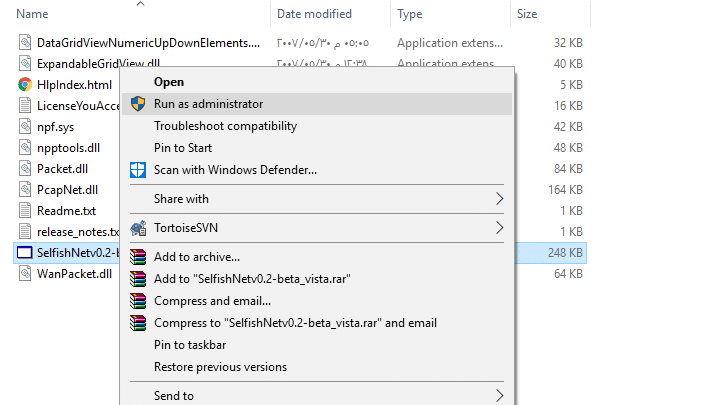
بعد فتح البرنامج مباشرًة سيطلب منك إختيار الشبكة المُراد التحكم بسرعة الإنترنت الخاصة بها سواء بتحديد سرعة التحميل أو الرفع للأجهزة المتصلة بالراوتر و للمشتركين لتتمكن من تقسيم سرعة الإنترنت.
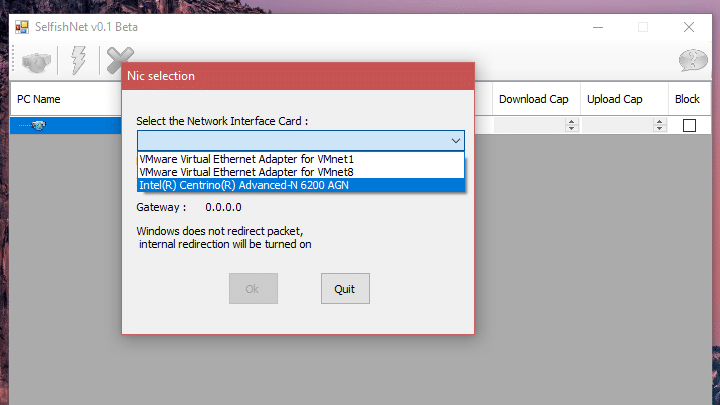
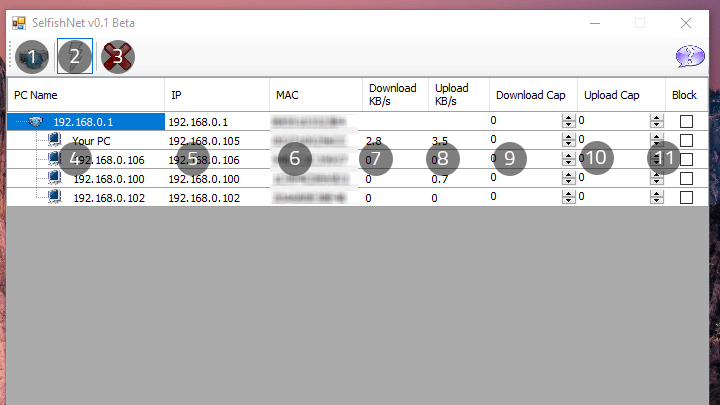
قم بفتح البرنامج كأدمن بعد فك الضغط عنه ثم الضغط بزر الفأرة الأيمن على الأيقونة ثم أختيار Run as administrator.
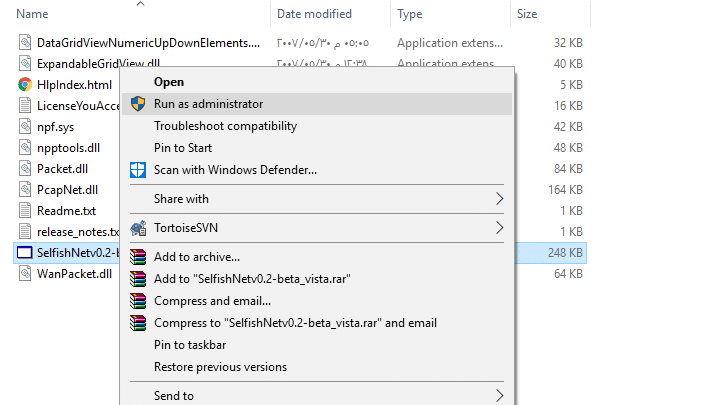
بعد فتح البرنامج مباشرًة سيطلب منك إختيار الشبكة المُراد التحكم بسرعة الإنترنت الخاصة بها سواء بتحديد سرعة التحميل أو الرفع للأجهزة المتصلة بالراوتر و للمشتركين لتتمكن من تقسيم سرعة الإنترنت.
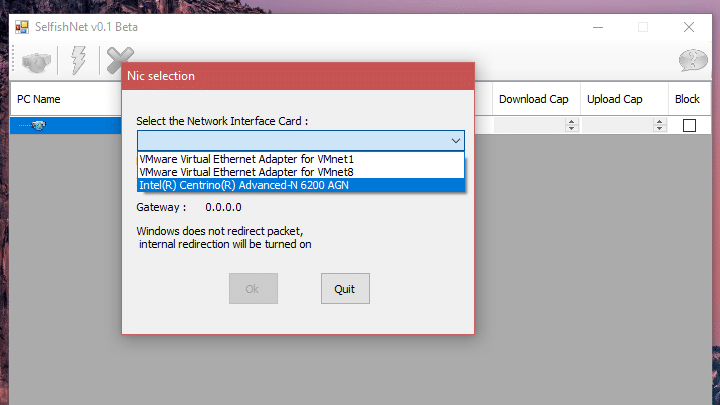
شرح برنامج سيلفش نت selfish net
لتتمكن من فهم الواجهة بشكل كامل تم تقسيمها إلى خانات و أرقام و بالأسفل ستجد شرح كل خانة بجانب الرقم الخاص بها.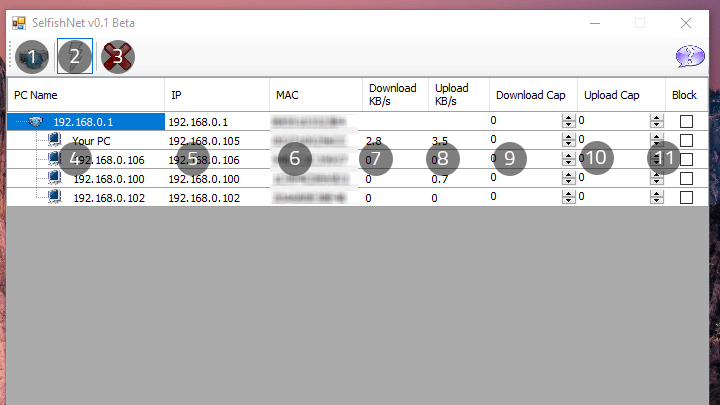
- لإظهار أي أجهزة متصلة بشبكتك.
- مفتاح تأكيد الأوامر فمثلاً لو قمت بتحديد السرعة القصوى للتحميل Download أو الرفع Upload لجهاز معين لن يتم تنفيذ هذا الأمر قبل ضغطك على مفتاح تأكيد الأوامر هذا.
- تستخدم لحذف الأمر أو إيقافه بمعنى أدق والرجوع فيه.
- قائمة الأجهزة المتصلة بشبكتك بالإسم مع ملاحظة أن جهازك لا يتواجد بإسمه بل بإسم Your PC.
- وهي ميزة هامة للغاية لإنها توفر عناوين الأجهزة المتصلة Ip Addresses.
- وهذا أيضاً أشبه بعنوان الجهاز ويعرفه خبراء الشبكات جيداً، إنه الماك أدريس Mac Address.
- سرعة التحميل الخاصة بكل مشترك Download Speed.
- سرعة الرفع التي يستخدمها كل مستخدم Upload Speed.
- التعديل اليدوي من خلالك على أقصى سرعة الداونلود Download الخاصة بكل مستخدم أي تقسيم سرعة النت على المشتركين.
- التعديل اليدوي منك على أقصى سرعة أبلود “رفع” أي Upload لكل مستخدم بشبكتك متصل بالراوتر.
- قطع الإنترنت عن أي مستخدم ترغب بمنع إستخدامه لشبكتك عن طريق وضع علامة صح أمامه.







